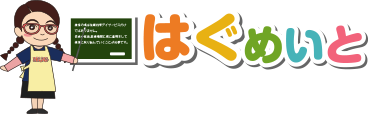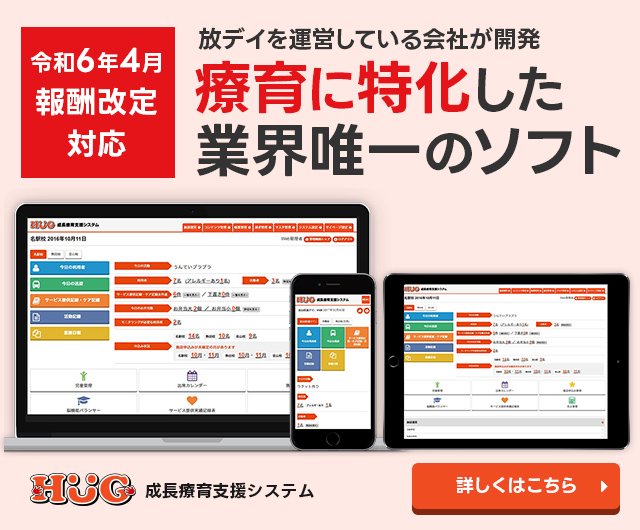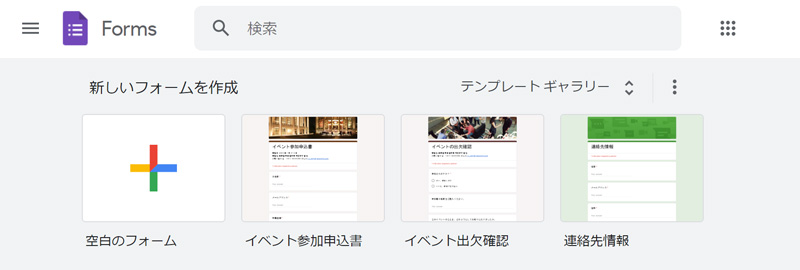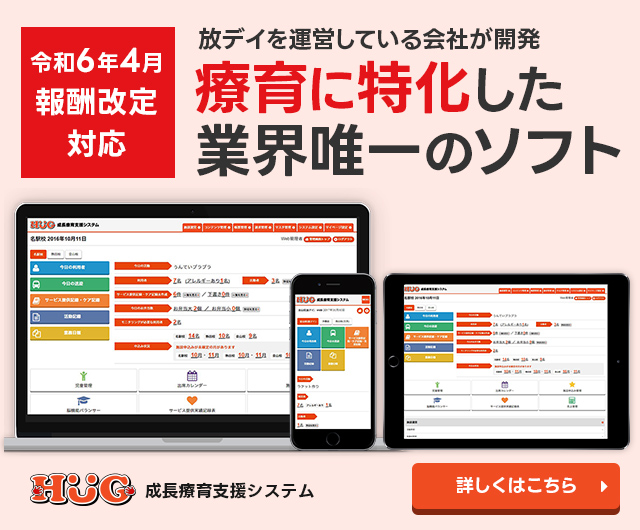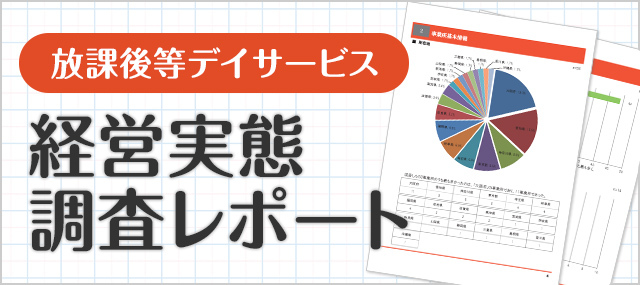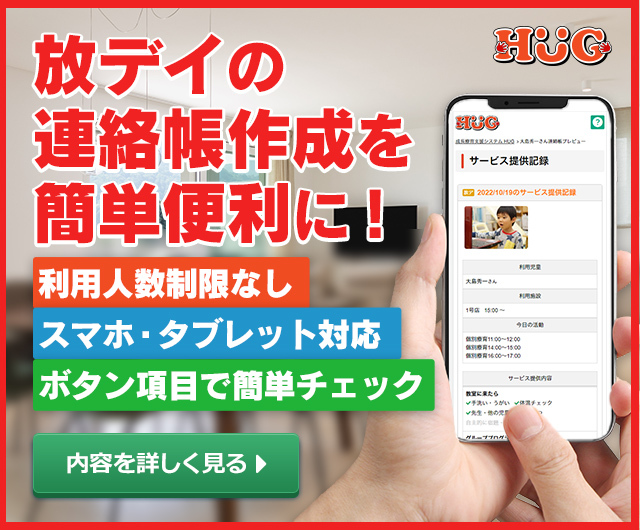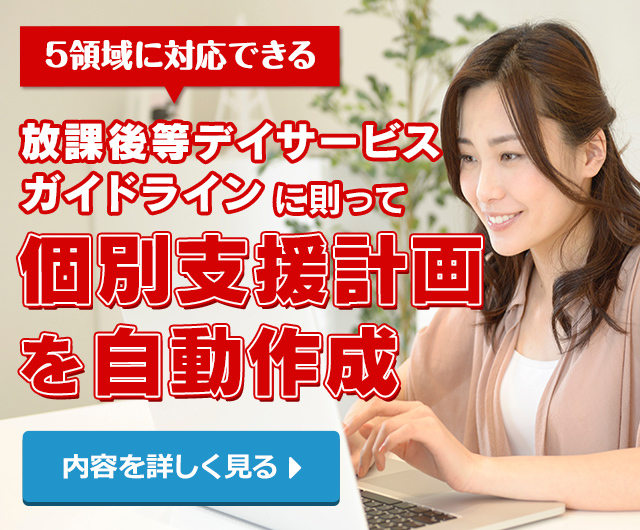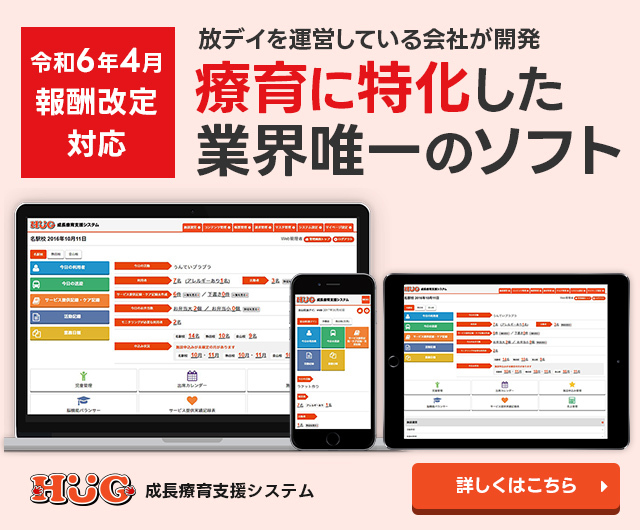放課後等デイサービス業界に
広く通じる情報を随時配信中!
Googleフォームを使ってアンケート|自己評価・保護者評価への活用方法
2024/06/26
放課後等デイサービス運営お役立ちコラム
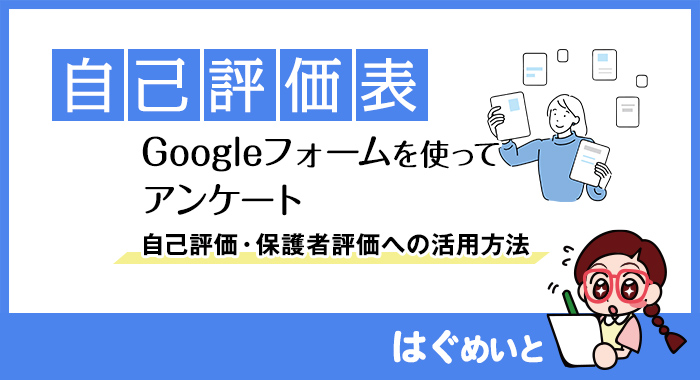
みなさんこんにちは!
はぐめいとでは放課後等デイサービスや児童発達支援を運営している事業者様に向けて様々な情報を発信しています!
事業所の自己評価のため、保護者様へアンケートをお願いする際、どのように対応されていますか?
弊社が提供している「HUG」は、マイページよりアンケートを依頼できるので、集まった結果はそのままHUG上で自動集計できます。
そこで児童発達支援・放課後等デイサービス事業者に課せられている自己評価や保護者評価のアンケートにGoogleフォームを利用する方法をご紹介します。
事業所の自己評価表
障害児通所支援事業所は、ガイドラインに従い
(1) 「保護者等からの(児童発達支援、放課後等デイサービス)事業所評価の集計結果(公表)」
(2) 「事業所における自己評価結果(公表)」
の内容をホームページ等で閲覧できるように公表しなければなりません。
また、事業所は指定から1年以内に指定権者に公表方法及び公表内容を届出なければなりません。届出を行わなかった場合、自己評価未公表減算が適用されます。
自己評価の手順
手順は以下のとおりです。
● STEP1
保護者等による評価
事業者から保護者等に対して、「(児童発達支援、放課後等デイサービス)評価表(保護者等向け)」を配布してアンケート調査を行う
保護者等からの回答は集計し、特記事項欄の記述を含めてとりまとめる。
※ 評価表は保護者等全員から回答を得ること。調査票の配布や回収が困難な保護者等については、保護者等からの聞き取りにより事業所職員が評価表を作成しても差し支えない。
● STEP2
事業所評価の集計
STEP1のとりまとめが完了したら、「保護者等からの(児童発達支援、放課後等デイサービス)事業所評価の集計結果(公表)」を作成する。
● STEP3
職員による自己評価
事業所の職員が「(児童発達支援、放課後等デイサービス)自己評価表(事業所職員向け)」を用いて自己評価を行う。その際、「はい」「いいえ」などにチェックするだけでなく、各項目について「課題は何か」「工夫している点は何か」について記入を設ける。
● STEP4
事業所全体による自己評価
(ア)職員から回収した「(児童発達支援、放課後等デイサービス)自己評価表(事業所職員向け)」を集計の上、職員全員で討議し、項目ごとに課題や工夫している点について、認識をすり合わせる。
(イ)職員間で認識が共有された課題については、改善目標を立てる。討議の結果は書面に記録し、職員間で共有する。
※ 討議に際しては、STEP1を十分に踏まえ、事業所職員の認識と保護者等の認識のずれを客観的に分析する。
※(ア)及び(イ)について留意し、「(児童発達支援、放課後等デイサービス))事業所における自己評価結果(公表)」を作成する。
● STEP5
ホームページ等で閲覧できるように公表
「保護者等からの(児童発達支援、放課後等デイサービス)事業所評価の集計結果(公表)」
「(児童発達支援、放課後等デイサービス))事業所における自己評価結果(公表)」を公表する。
※ 指定から1年未満の事業所は指定権者に公表方法及び公表内容を届け出る。
それでは、STEP1の保護者等に配布するアンケートの作成方法を次項より説明します。
参考:厚生労働省 障害児通所支援に関するガイドライン策定検討会(2015年4月1日)
・放課後等デイサービスガイドライン(本文).pdf
・放課後等デイサービスガイドライン(自己評価表).pdf
フォームの作成手順
手順
- 1. Googleアカウントの準備
- 2. フォームの作成
- 3. 設問
- 4. 送信
- 5. 集計
上記の手順でアンケートの作成や集計ができます。各手順を詳しく見ていきましょう。
1. Googleアカウントの準備
Googleのサービスを利用するにはGoogleアカウントが必要になります。
まだ取得していない方は、Googleアカウントを作成します。
新しい Google アカウントを作成する場合は、ビジネス用メールのドメインをご使用ください。
Googleアカウント作成はこちらをご覧ください。
3. 設問
選択肢の設問
(1)右側メニュー[質問を追加]をクリックします。
(2)質問文を入力します。
(3)質問の形式を選択します。例えば評価表の場合、[ラジオボタン]を選択し、選択肢1:「はい」、選択肢2:「どちらともいえない」、選択肢3:「いいえ」と入力します。
(4)[必須] のボタンをオンにします。
記述式の設問
(1)右側メニュー[質問を追加]をクリックします。
(2)質問のタイトルを入力します。
(3)質問の形式[記述式]を選択します。
4. 送信
フォームの完成イメージは[プレビュー]を選択すると、新しいウィンドウでプレビューが開きます。
フォームが完成したら、回答者(保護者様)に送信して回答を集めます。
送信する方法
(1)[送信]をクリックします。
(2)[送信方法]は[メール]のまま、送信先にメールアドレス、メールの件名、メッセージを追加します。
(3)[送信]をクリックします。
リンクを共有する方法
(1)[送信]をクリックします。
(2)[送信方法]は[リンク]を選択します。
(3)[コピー]をクリックすると、表示されたURLがコピーされます。
コピーしたリンク(URL)を、保護者様に共有してください。
あとは、保護者様にアンケートの回答をお願いします。
5. 集計
Google フォームで受け付けた回答は、フォームの編集画面から確認できます。
回答の確認
(1)フォームを表示し、フォーム上部の[回答]をクリックします。
(2)[概要]には、各質問への回答がグラフとなって表示されます。
[質問]には、質問毎の回答が表示されます。
[個別]では、送られてきた回答を 1件ずつ確認できます。
スプレッドシートで集計
(1)フォームを表示し、フォーム上部の[回答]をクリックします。
(2)[スプレッドシートにリンク]を選択します。
フォームと紐付いた回答集計用のスプレッドシートが作成されます。
フォームから回答が送られると、リアルタイムでスプレッドシートに回答が自動入力されます。
以上が、Googleフォームを使ったアンケートから集計までの方法です。
詳しくは、Googleフォームのヘルプをご覧ください。
まとめ
Googleフォームを利用すると、アンケートの作成から集計までを簡単に行うことができます。
アンケート用紙を回収する手間や紛失防止にもつながります。
また、ペーパレス化にもなりますので、Googleフォームを自己評価や保護者評価のアンケートに活用してみてください。
さいごに
弊社が提供している「HUG」は、自己評価表アンケートをマイページで簡単に集計できます。
事業者様はマイページより集まった結果をHUG上で自動集計できるので、まとめる時間も削減。アンケート用紙の作成不要でペーパーレスにも繋がります。
放課後等デイサービス・児童発達支援の業務に特化したシステムをご検討中の方、お気軽にご連絡ください。
お電話でもご案内も受け付けております。
お気軽にお問い合わせください。
052-990-0322
受付時間:9:00~18:00(土日休み)
メールマガジンの登録
新着記事や放課後等デイサービスに関するお役立ち情報をお届けします!
- アクセスランキング
- カテゴリ
- 最新の記事
-
-

看護の視点を取り入れたアセスメントで的確な療育につなげるために【株式会社イクシオ様】
-

「あなたは、そのままで良いんだよ」と伝えられる場所【株式会社ソノママ様】
-

相談支援事業所について
-

【義務化】児童発達支援等における支援プログラムの作成及び公表の目的と留意点について
-

発達特性には早期療育と脳科学の視点を【特定非営利活動法人風の詩様】
-

5領域と一人ひとりにしっかりと関わる個別支援【医療法人社団ゆずか様】
-

地域のお困りごとを解決するために事業展開
-

会社も利用者も地域に根付いていく【株式会社ネオハル様】
-

事業所と保護者の想いを繋ぐ相談支援専門員
-

「子どもを人間として見る」学問の視点に立った療育【一般社団法人かりなぽーと様】
-